روش های بسیاری برای رفع ارور Printer Attention Required وجود دارد. چاپگر ها ممکن است با مشکل مواجه شوند و در بیشتر مواقع حل ایراد آن ها بسیار ساده است. در این مقاله قصد داریم نحوه رفع خطای پرینتر در ویندوز 10 و 8 و 7 را به شما آموزش دهیم. در ادامه همراه داتیس نتورک باشید.
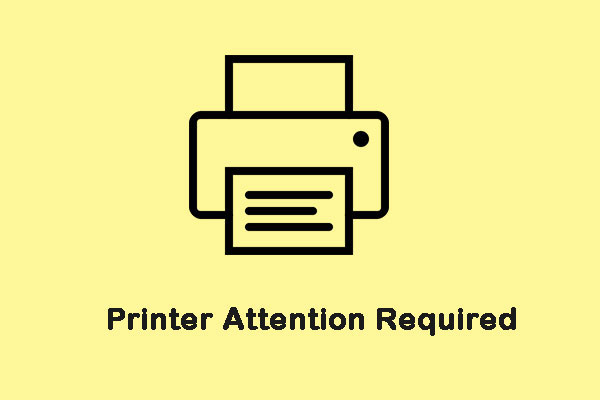
آموزش رفع ارور Printer Attention Required
به وجود آمدن مشکل Attention Required می تواند دلایل بسیاری داشته باشد.
ممکن است مشکل پرینتر سخت افزاری یا نرم افزاری باشد.
اگر سخت افزاری باشد به احتمال بسیار زیاد شی ای درون آن گیر کرده یا یکی از قطعات کار خود را به درستی انجام نمی دهد.
اما در صورت نرم افزاری بودن مشکل می توانید با نصب درایور و… آن را برطرف کنید.
حل مشکل با ابزار Troubleshoot
برای رفع ارور Printer Attention Required می توانید از ابزار عیب یابی Troubleshoot استفاده کنید.
ابتدا کلید های Windows + I را هم زمان فشار دهید و در صفحه باز شده روی Update & Security کلیک کنید.
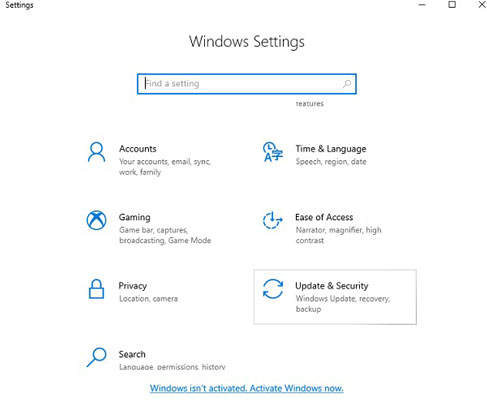
در منو سمت چپ، بخش Troubleshoot را پیدا کرده و روی آن کلیک کنید.
قسمت Printer را پیدا کرده و روی Run the printer troubleshooter بزنید.
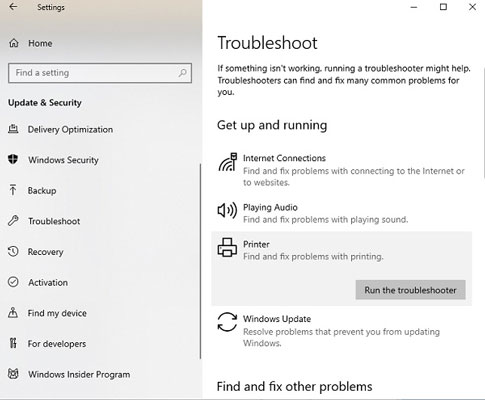
مراحل را طی کنید و اگر ابزار Troubleshoot بتواند، مشکل را حل می کند.
رفع ارور Printer Attention Required پرینتر با آپدیت کردن درایور ها و ویندوز
اگر مشکل سخت افزاری نباشد، می توانید با آپدیت کردن ویندوز و درایور پرینتر می توانید مشکل را برطرف کنید.
ابتدا مرورگر خود را باز کرده و وارد سایت شرکت پرینتر خود شوید و درایور پرینتر را دانلود کنید.
همچنین می توانید برنامه DriverFix را نصب کنید و از آن برای آپدیت درایور ها استفاده کنید.
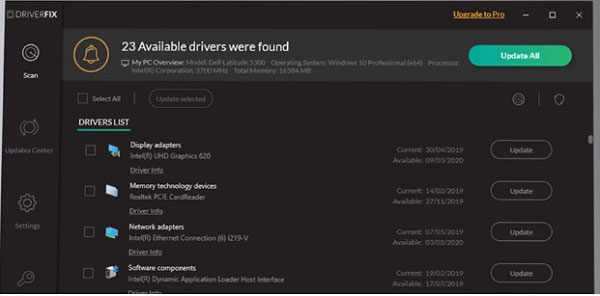
همچنین اگر برای ویندوز شما آپدیت جدیدی در دسترس می باشد، بهتر است ویندوز را بروزرسانی کنید.
برای رفع ارور Printer Attention Required پرینتر، کلید های ترکیبی Win + I را هم زمان فشار دهید.
در صفحه باز شده، قسمت Update & Security را پیدا کرده و روی آن کلیک کنید.
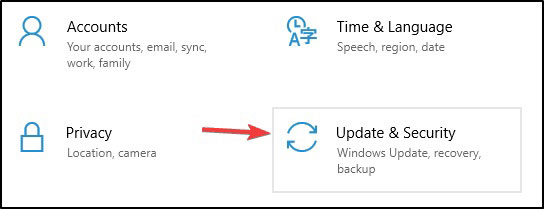
روی Check for updates کلیک کنید، اگر آپدیت جدیدی برای ویندوز شما منتشر شده باشد، متوجه خواهید شد.
با بروزرسانی ویندوز می توانید باگ ها، برخی مشکل ها و… را به سادگی حل کنید.

حل مشکل با استفاده از Spooler service
در صورت مواجه شدن با ارور Printer Attention Required در ویندوز می توانید از Spooler service برای حل آن استفاده کنید.
این سرویس به پرینتر کمک می کند تا فرایند چاپ را کامل کند، برای شروع کلید های ترکیبی Windows + R را بزنید.
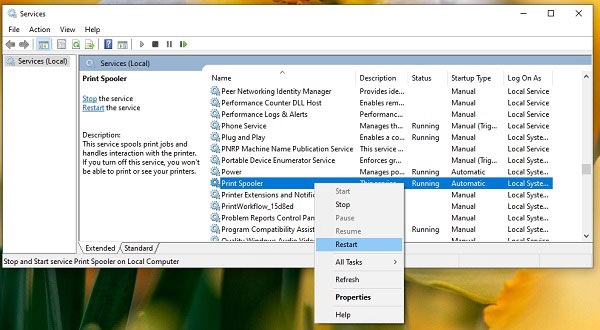
سپس در کادر عبارت services.msc را وارد کنید و Enter را بزنید.
Print spooler service را پیدا کنید و روی آن راست کلیک کنید.
گزینه Restart را انتخاب کنید. پرینتر را Disconnect کنید و سپس دوباره اتصال را برقرار کنید، در نهایت، برگهای چاپ کنید.
رفع ارور Printer Attention Required با چک کردن سخت افزار
امکان دارد مشکل به وجود آمده سخت افزاری باشد و از طریق روش های بالا نتوانید آن را حل کنید.

اگر مشکل سخت افزاری باشد ممکن است به دلیل گیر کردن یک شی یا برگه درون آن باشد.
اگر مطمئن هستید که کاغذ گیر نکرده است و پنلی باز نیست، پورتها را چک کنید، ممکن است مشکل از اتصال پورتها باشد.
امیدواریم این مقاله برای شما مفید بوده باشد.
داتیس نتورک را در شبکه های اجتماعی دنبال کنید.
